新点上海造价软件定额的录入方式介绍
新点套定额的步骤
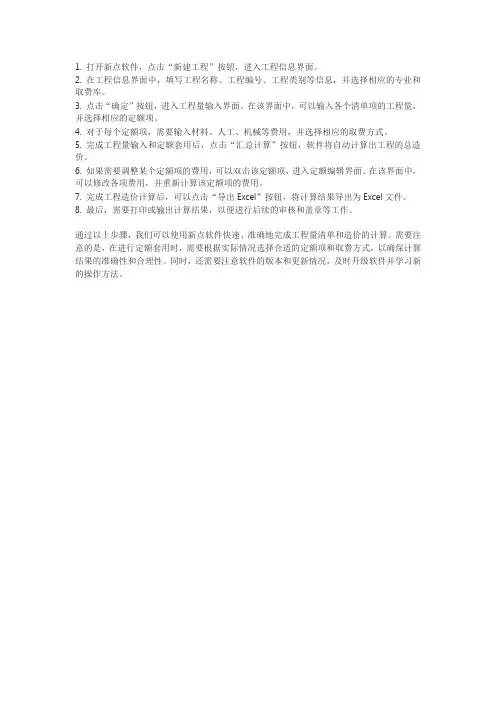
1. 打开新点软件,点击“新建工程”按钮,进入工程信息界面。
2. 在工程信息界面中,填写工程名称、工程编号、工程类别等信息,并选择相应的专业和取费库。
3. 点击“确定”按钮,进入工程量输入界面。
在该界面中,可以输入各个清单项的工程量,并选择相应的定额项。
4. 对于每个定额项,需要输入材料、人工、机械等费用,并选择相应的取费方式。
5. 完成工程量输入和定额套用后,点击“汇总计算”按钮,软件将自动计算出工程的总造价。
6. 如果需要调整某个定额项的费用,可以双击该定额项,进入定额编辑界面。
在该界面中,可以修改各项费用,并重新计算该定额项的费用。
7. 完成工程造价计算后,可以点击“导出Excel”按钮,将计算结果导出为Excel文件。
8. 最后,需要打印或输出计算结果,以便进行后续的审核和盖章等工作。
通过以上步骤,我们可以使用新点软件快速、准确地完成工程量清单和造价的计算。
需要注意的是,在进行定额套用时,需要根据实际情况选择合适的定额项和取费方式,以确保计算结果的准确性和合理性。
同时,还需要注意软件的版本和更新情况,及时升级软件并学习新的操作方法。
新点软件功能操作手册
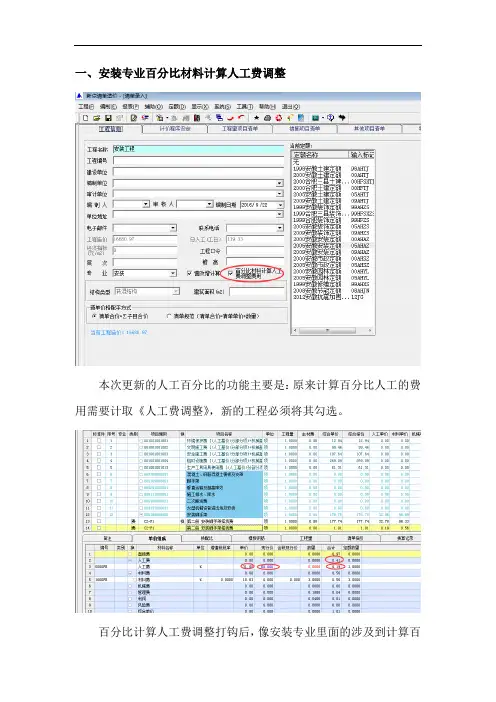
一、安装专业百分比材料计算人工费调整本次更新的人工百分比的功能主要是:原来计算百分比人工的费用需要计取《人工费调整》,新的工程必须将其勾选。
百分比计算人工费调整打钩后,像安装专业里面的涉及到计算百分比人工费调整的子目综合单价会计算人工调差。
二、清单配平方式清单配平方式选择第一个:清单合价=∑子目合价。
三、投标文件地区选择安庆地区在生成投标文件的时候,地区选择“其他”就可以了,将之前的”安庆”选项删除了。
功能一(工程自检):编制菜单里面有工程自检按钮,可以检测:工程量项目清单:清单工程量为零、定额工程量为零、材料信息为空、材料含量为零项,并且双击错误提示可以自动跳转到错误行。
措施项目二清单:清单工程量为零、定额工程量为零、材料信息为空、材料含量为零项,并且双击错误提示可以自动跳转到错误行。
人材机汇总:材料编码为空、材料名称为空。
功能二(自动生成06备案XML文件):编制菜单下的生成06备案文件可以自动生成XML格式的06备案文件,直接上传至安徽省工程备案系统平台检测工具。
功能三(清单取费挑选):编制菜单下的清单取费挑选,可以将项目里面的不同专业根据清单编码进行取费设置。
可以根据实际工程排序,也可以根据清单专业进行排序。
将不同专业清单的取费设置好后,点击应用已选择行,也可以将多个专业全部设置,然后点击全部应用。
最后,点击保存/退出。
功能四(清单序号重排):清单序号重排,适用于一些外工程复制过来的清单项目。
由于外工程复制进来的清单序号比较乱,通过辅助菜单下的清单序号重排功能可以实现清单序号重新依次排列。
功能五(清单编码后缀设置):清单编码后缀设置适用于各事务所编制控制价一级指标、二级指标。
通过辅助菜单下的清单编码后缀设置功能,软件可以自动将项目里面的各条清单的合价占总造价的比例计算出来,然后直接在清单编号后面填入*或**等,节省招标代理机构编制控制价和招标文件的时间。
新点软件最新功能操作手册
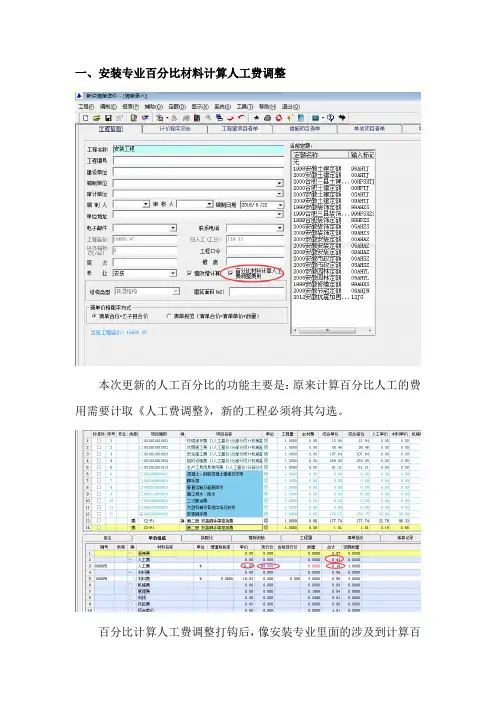
一、安装专业百分比材料计算人工费调整本次更新的人工百分比的功能主要是:原来计算百分比人工的费用需要计取《人工费调整》,新的工程必须将其勾选。
百分比计算人工费调整打钩后,像安装专业里面的涉及到计算百分比人工费调整的子目综合单价会计算人工调差。
二、清单配平方式清单配平方式选择第一个:清单合价=∑子目合价。
三、投标文件地区选择安庆地区在生成投标文件的时候,地区选择“其他”就可以了,将之前的”安庆”选项删除了。
功能一(工程自检):编制菜单里面有工程自检按钮,可以检测:工程量项目清单:清单工程量为零、定额工程量为零、材料信息为空、材料含量为零项,并且双击错误提示可以自动跳转到错误行。
措施项目二清单:清单工程量为零、定额工程量为零、材料信息为空、材料含量为零项,并且双击错误提示可以自动跳转到错误行。
人材机汇总:材料编码为空、材料名称为空。
功能二(自动生成06备案XML文件):编制菜单下的生成06备案文件可以自动生成XML格式的06备案文件,直接上传至安徽省工程备案系统平台检测工具。
功能三(清单取费挑选):编制菜单下的清单取费挑选,可以将项目里面的不同专业根据清单编码进行取费设置。
可以根据实际工程排序,也可以根据清单专业进行排序。
将不同专业清单的取费设置好后,点击应用已选择行,也可以将多个专业全部设置,然后点击全部应用。
最后,点击保存/退出。
功能四(清单序号重排):清单序号重排,适用于一些外工程复制过来的清单项目。
由于外工程复制进来的清单序号比较乱,通过辅助菜单下的清单序号重排功能可以实现清单序号重新依次排列。
功能五(清单编码后缀设置):清单编码后缀设置适用于各事务所编制控制价一级指标、二级指标。
通过辅助菜单下的清单编码后缀设置功能,软件可以自动将项目里面的各条清单的合价占总造价的比例计算出来,然后直接在清单编号后面填入*或**等,节省招标代理机构编制控制价和招标文件的时间。
新点软件的使用
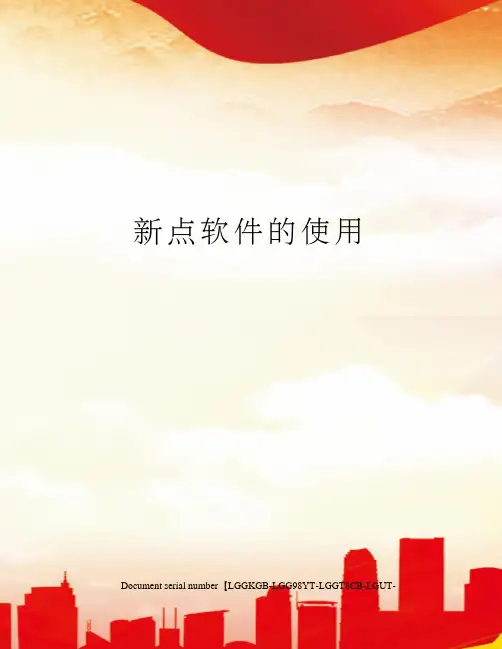
新点软件的使用 Document serial number【LGGKGB-LGG98YT-LGGT8CB-LGUT-程序的安装(1)把光盘放入光驱,光盘会自动弹出安装提示界面。
点击-然后一直点击直到安装完成。
(2)如果不能弹出安装提示界面,可以打开光盘点击文件。
(3)点击-“程序”-“智慧软件”-“智慧清单”-“加密锁安装”-自动弹出安装提示界面,点直到安装完成。
升级操作(1)进入进入--“08清单(经安徽认证)”-下载保持在桌面确认改正文件名为“”。
(2)卸载旧程序,点击进行安装(重复安装步骤)招标文件的制作(1)把加密锁插入电脑,点击桌面,进入造价软件。
(注:要先插狗再打开软件)。
(2)点新建项目选择工程或者项目点“确定”(3)输入“项目名称:某某小区,单项工程名称:1#楼”点确定,输入“单位工程名称:1#土建”,选择。
点“确定”。
(4)点,点下面的“定额书显示”,点后面的“清单”。
(5)根据清单书输入所要编制的清单双击平整场地,输入工程量点“确定”。
(6)编制清单特征:点,在页面下面进行清单特征的录入。
清单特征描述的行数不够,可以把鼠标放在“取土距离”点“鼠标右键”选择“新增”就增加一行。
在新行中输入项目特征,特征描述。
(7)补充清单的输入在清单编码加一个“补”清单的名称。
输入工程量。
(8)点击措施项目,在选择所需要的措施项目,设定措施项目的费率。
(9)依次完成“其他项目,零星项目”卡片。
(10)如果工程有多个专业一样以此种方式完成每个专业的清单输入工作。
(11)完成所有专业清单工作后,点击“编制”下面的“生成招标文件”,输入单位工程名称。
有多个单位工程,点,找到其他单位工程所在的文件目录全部选入,依次填好单位工程名称。
选择好生成目录点击。
(12)招标文件的EXCE表格导出。
点“报表”下面的“报表打印”。
点“批量处理”弹出框,在“安徽招标”前框上打勾。
点,选择“否”,找一个保存的路径如文件夹“某某小区招标文件EXCE”,点击确定。
新点软件功能操作手册
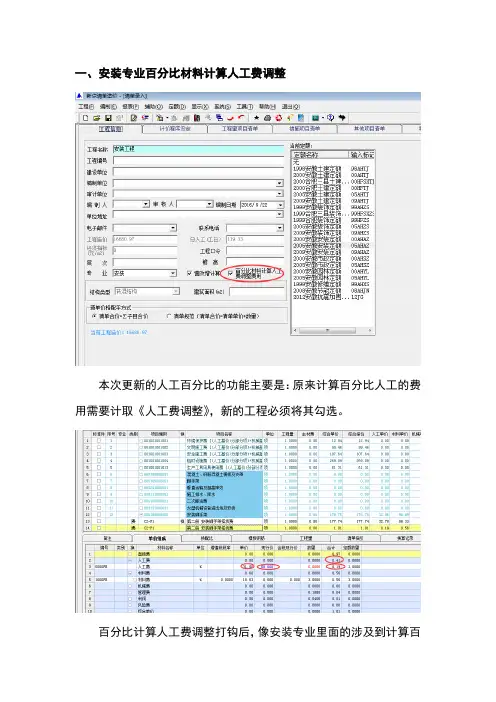
一、安装专业百分比材料计算人工费调整本次更新的人工百分比的功能主要是:原来计算百分比人工的费用需要计取《人工费调整》,新的工程必须将其勾选。
百分比计算人工费调整打钩后,像安装专业里面的涉及到计算百分比人工费调整的子目综合单价会计算人工调差。
二、清单配平方式清单配平方式选择第一个:清单合价=∑子目合价。
三、投标文件地区选择安庆地区在生成投标文件的时候,地区选择“其他”就可以了,将之前的”安庆”选项删除了。
功能一(工程自检):编制菜单里面有工程自检按钮,可以检测:工程量项目清单:清单工程量为零、定额工程量为零、材料信息为空、材料含量为零项,并且双击错误提示可以自动跳转到错误行。
措施项目二清单:清单工程量为零、定额工程量为零、材料信息为空、材料含量为零项,并且双击错误提示可以自动跳转到错误行。
人材机汇总:材料编码为空、材料名称为空。
功能二(自动生成06备案XML文件):编制菜单下的生成06备案文件可以自动生成XML格式的06备案文件,直接上传至安徽省工程备案系统平台检测工具。
功能三(清单取费挑选):编制菜单下的清单取费挑选,可以将项目里面的不同专业根据清单编码进行取费设置。
可以根据实际工程排序,也可以根据清单专业进行排序。
将不同专业清单的取费设置好后,点击应用已选择行,也可以将多个专业全部设置,然后点击全部应用。
最后,点击保存/退出。
功能四(清单序号重排):清单序号重排,适用于一些外工程复制过来的清单项目。
由于外工程复制进来的清单序号比较乱,通过辅助菜单下的清单序号重排功能可以实现清单序号重新依次排列。
功能五(清单编码后缀设置):清单编码后缀设置适用于各事务所编制控制价一级指标、二级指标。
通过辅助菜单下的清单编码后缀设置功能,软件可以自动将项目里面的各条清单的合价占总造价的比例计算出来,然后直接在清单编号后面填入*或**等,节省招标代理机构编制控制价和招标文件的时间。
新点软件最新功能操作手册范本
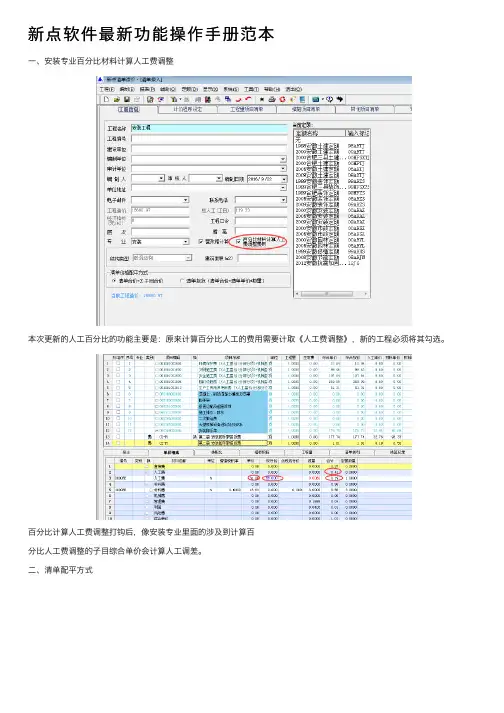
新点软件最新功能操作⼿册范本
⼀、安装专业百分⽐材料计算⼈⼯费调整
本次更新的⼈⼯百分⽐的功能主要是:原来计算百分⽐⼈⼯的费⽤需要计取《⼈⼯费调整》,新的⼯程必须将其勾选。
百分⽐计算⼈⼯费调整打钩后,像安装专业⾥⾯的涉及到计算百
分⽐⼈⼯费调整的⼦⽬综合单价会计算⼈⼯调差。
⼆、清单配平⽅式
清单配平⽅式选择第⼀个:清单合价=∑⼦⽬合价。
三、投标⽂件地区选择
地区在⽣成投标⽂件的时候,地区选择“其他”就可以了,将之前的””选项删除了。
功能⼀(⼯程⾃检):
编制菜单⾥⾯有⼯程⾃检按钮,可以检测:
⼯程量项⽬清单:清单⼯程量为零、定额⼯程量为零、材料信息为空、材料含量为零项,并且双击错误提⽰可以⾃动跳转到错误⾏。
措施项⽬⼆清单:清单⼯程量为零、定额⼯程量为零、材料信息为空、材料含量为零项,并且双击错误提⽰可以⾃动跳转到错误⾏。
⼈材机汇总:材料编码为空、材料名称为空。
功能⼆(⾃动⽣成06备案XML ⽂件):
编制菜单下的⽣成06备案⽂件可以⾃动⽣成XML格式的06备案⽂件,直接上传⾄省⼯程备案系统平台检测⼯具。
功能三(清单取费挑选):
编制菜单下的清单取费挑选,可以将项⽬⾥⾯的不同专业根据清单编码进⾏取费设置。
可以根据实际⼯程排序,也可以根据清单专业进⾏排序。
将不同专业清单的取费设置好后,点击应⽤已选择⾏,也可以将多个专业全部设置,然后点击全部应⽤。
最后,点击保存/退出。
新点软件工程造价技巧
新点软件工程造价技巧造价,是施工行业最轻松的职业之一,因其工作量较少、不常去施工现场而颇受女生的青睐。
造价软件是学习造价必不可少的一步,也是至关重要的一步,那么怎么快速学习造价软件,从而快速掌握造价技巧呢?接下来我告诉你新点软件工程造价技巧。
新点软件工程造价技巧:第一种配比方式:清单合计=子目合价,此时:综合单价=清单合价/定额工程量,当清单单价不能整除时,软件进行四舍五入,导致定额工程量四舍五入后的综合单价合价。
此时如果采纳电子评标可以直接为废标。
举例说明:1000*0.56562.08第二种配比方式:清单合价=清单单价*数量,此时是四舍五入得出清单单价后再乘以数量,确保了合价=单价数量。
举例说明:1000*0.57=570完成以上设置后,则进入计价程序的设定,这里最主要的是〔管理〕费和利润的取费费率设置,可以自己设置,也可以提取以前储存的计价程序。
新点造价软件怎么用:方法:首先,插入新点造价软件的密码狗,如果没有密码狗,软件不会储存,并且也不会显示定额库,此时的状态下只供浏览已经编辑好的清单和定额。
新点造价软件与其他软件有个非常大的区别,软件是全程自动储存的,输入的每一个字都会被储存,不像word有返回撤销键,关掉软件再打开也是你修改后的内容。
注意一下,左上角第三个按钮非储存按钮,而是备份按钮。
打开软件,新建单项工程,填写单位工程名称、编码、以及编制人、编制单位等,点击确定,在这里我们可以选择自己必须要的定额库。
注意工程信息最下面,有个清单价格配平方式,这个地方非常重要。
如何快速学习造价软件:第一步,问前辈借一份工程比较完整的软件版预算书(也可能是估算、概算)和提资单(也可能是施工图,你必须要先学会算量)。
当然那你对应专业的即可,安装专业、土建专业、市政专业、园林专业,各取所必须即可。
第二步,将拿到手的预算书完整抄写一遍,大概了解定额的含义。
这一步是对软件小白来说的,上过手的软件菜鸟可以跳过2,直接到第三步。
新点软件的使用
程序的安装(1)把光盘放入光驱,光盘会自动弹出安装提示界面。
点击-然后一直点击直到安装完成。
(2)如果不能弹出安装提示界面,可以打开光盘点击文件。
(3)点击-“程序”-“智慧软件”-“智慧清单”-“加密锁安装”-自动弹出安装提示界面,点直到安装完成。
升级操作(1)进入-进入--“08清单(经认证)”-下载保持在桌面确认改正文件名为“ahqd.exe”。
(2)卸载旧程序,点击进行安装(重复安装步骤)招标文件的制作(1)把加密锁插入电脑,点击桌面,进入造价软件。
(注:要先插狗再打开软件)。
(2)点新建项目选择工程或者项目点“确定”(3)输入“项目名称:某某小区,单项工程名称:1#楼”点确定,输入“单位工程名称:1#土建”,选择。
点“确定”。
(4)点,点下面的“定额书显示”,点后面的“清单”。
(5)根据清单书输入所要编制的清单双击平整场地,输入工程量点“确定”。
(6)编制清单特征:点,在页面下面进行清单特征的录入。
清单特征描述的行数不够,可以把鼠标放在“取土距离”点“鼠标右键”选择“新增”就增加一行。
在新行中输入项目特征,特征描述。
(7)补充清单的输入在清单编码加一个“补”清单的名称。
输入工程量。
(8)点击措施项目,在选择所需要的措施项目,设定措施项目的费率。
(9)依次完成“其他项目,零星项目”卡片。
(10)如果工程有多个专业一样以此种方式完成每个专业的清单输入工作。
(11)完成所有专业清单工作后,点击“编制”下面的“生成招标文件”,输入单位工程名称。
有多个单位工程,点,找到其他单位工程所在的文件目录全部选入,依次填好单位工程名称。
选择好生成目录点击。
(12)招标文件的EXCE表格导出。
点“报表”下面的“报表打印”。
点“批量处理”弹出框,在“招标”前框上打勾。
点,选择“否”,找一个保存的路径如文件夹“某某小区招标文件EXCE”,点击确定。
以上操作就完成招标文件的制作。
招标文件光盘的刻录(1)把招投标使用的光盘放入光驱,自动弹出转化工具界面,如果该电脑是第一次使用招投标光盘在该界面上先点击。
30个新点计价软件常规操作
30个软件常规操作1 量价费调整1.1 统一调整费率业务场景:每个公司管理成本和期望利润值可能不尽相同,清单组价完成之后,有时需要对整个项目的管理费和利润费率进行调整,这时就可以使用此功能。
软件操作:进入到项目视图,点击【项目】-【量价费调整】-【费率】。
输入项目管理费和利润的浮动系数,点击【预览】可看到浮动之后的计算结果,如果不是想要的造价,可继续修改比例,预览直至达到期望造价,点击【调整】即可将完成项目费率的调整。
说明:有两种调整方法。
1)浮动系数如希望某费率上浮10%,则填入110,调整的费率=调整前的费率*110%;如果是下浮10%,则填入90,调整后的费率=调整前的费率*90%。
2)直接调整费率勾选【直接调整费率】,直接在管理费和利润列填入期望费率。
1.2 调整子目工程量业务场景:项目调价时为了报价可能会需要调整子目的工程量。
如果是调整整个项目的子目工程量,可以用【量价费调整】中的此功能。
如果是对单位工程中部分子目进行批量调整,例如拆除混凝土道路套用拆除混凝土垫层子目时工程量需乘以系数0.9,那么这时可用【系数调整】的功能。
软件操作:项目下子目的整体调整:进入到项目视图,点击【项目】-【量价费调整】-【子目工程量】。
输入“工程量调整系数”,点击【预览】可查看到调整之后的结果,如果不是想要的造价,可继续修改比例,预览直至达到期望造价,点击【调整】,即可完成子目工程量的批量调整。
说明:此处需要输入的是调整系数。
如希望所有子目工程量上浮10%,则填入1.1,调整后的子目工程量=调整前的工程量*110%;如果是下浮10%,则填入0.9,调整后的子目工程量=调整前的工程量*90%。
单位工程中子目工程量的批量调整:在预算书中选中需要调整的子目(多条子目可通过拖拉多选,或者按<Ctrl >选中),点击预算书界面工具条中的【系数调整】-【工程量调整】,输入调整系数,选择调整范围后点击【确定】即可完成子目工程量的批量调整。
30个新点计价软件常规操作
30个软件常规操作1量价费调整1.1 统一调整费率业务场景:每个公司管理成本和期望利润值可能不尽相同,清单组价完成之后,有时需要对整个项目的管1)90,2)可以输入“工程量调整系数”,点击【预览】可查看到调整之后的结果,如果不是想要的造价,可继续修改比例,预览直至达到期望造价,点击【调整】,即可完成子目工程量的批量调整。
说明:此处需要输入的是调整系数。
如希望所有子目工程量上浮10%,则填入1.1,调整后的子目工程量=调整前的工程量*110%;如果是下浮10%,则填入0.9,调整后的子目工程量=调整前的工程量*90%。
单位工程中子目工程量的批量调整:在预算书中选中需要调整的子目(多条子目可通过拖拉多选,或者按<Ctrl>选中),点击预算书界面工具条中的【系数调整】-【工程量调整】,输入调整系数,选择调整范围后点击【确定】即可完成子目工程量的批量调整。
此处需要输入的是调整系数。
如希望所有子目工程量上浮10%,则填入1.1,调整后的子目工程量=调整前的工程量*110%;如果是下浮10%,则填入0.9,调整后的子目工程量=调整前的工程量*90%。
此操作只对选定行起作用,操作前需在预算书界面选中需要调整的范围,然后在这个范围之内可选择清单、子目或清单子目乘系数。
1.3 调整人材机含量。
机含量=当前工程备份会自动覆盖之前的备份数据,只备份最近一次的文档。
软件操作:项目人材机现行价的整体调整:进入到项目视图,点击【项目】-【量价费调整】-【人材机单价】。
输入“调整系数”,点击【预览】可查看到调整之后的结果,如果不是想要的造价,可继续修改比例,预览直至达到期望造价,点击【调整】,即可完成人材机现行价的批量调整。
调整过程中可选择甲供、暂估、人工、分部分项、单价措施不参与调整,只需在【全局选项】中勾选设置即可。
此处的材料调整系数只针对辅材。
2造价调整业务场景:在投标过程中,组价完成之后,通常会根据投标策略,不断的调整项目造价,以提高中标几率。
- 1、下载文档前请自行甄别文档内容的完整性,平台不提供额外的编辑、内容补充、找答案等附加服务。
- 2、"仅部分预览"的文档,不可在线预览部分如存在完整性等问题,可反馈申请退款(可完整预览的文档不适用该条件!)。
- 3、如文档侵犯您的权益,请联系客服反馈,我们会尽快为您处理(人工客服工作时间:9:00-18:30)。
新点上海造价软件定额的录入方式介绍
1)编码输入
直接在项目编号中输入定额编号。
2)跟前输入
投标报价录入定额时,需要连续录入多条同章节的定额时可用定额的跟前输入,简化操作。
如果当前定额和上一条定额属于同一章节,可以直接输入最后几位定额编码,例如:前一条定额是1-1-1,项目编号中直接输入11,则软件自动输出1-1-11定额。
3)预算书定额录入
组价过程中对定额进行换算后,下次从定额库录入该定额时仍需要进行换算。
通过此功能可快速的录入本工程中已经换算好的定额,省去了重复换算的操作。
在项目编码中输入定额编码,软件会自动在下拉列表中显示定额库定额和预算书定额,其中预算书定额就是工程中编码一致且已经换算过的定额,直接选择即可录入。
2.清单指引
1)在【辅助】界面有【清单指引】卡片,双击定额即可插入,适合在已有清单情况下套用定额。
2)清单定额同步录入
另外在清单树下方也列出了所选中清单的清单指引,可勾选所需定额,再双击清单,即可将清单、定额一起插入到预算书中。
适合清单、定额一起录入的情况。
3.查询输入
1)章节查询
在左侧定额树中,上方选择章节,下方列出该章节所有定额,选中所需定额,直接双击即可插入。
2)条件查询
在定额树上方搜索框中输入定额编号或名称,查询定额,弹出框中双击所需定额即可插入。
3)定额名称实时查询
在预算书清单名称中输入定额名称,软件会根据已经输入的定额名称关键词自动查询出符合条件的定额,显示在下拉列表中,点击需要录入的定额即可录入。
4.补充子目输入
在预算书界面新增子目行,在项目编码中输入要D,再按<Enter>键即弹出补充定额编制界面,名称、单位默认同清单。
选择补充子目类别,材料类别,填写相应的人材机费用,点击【确定】即可。
说明:
1、独立费只能输入材料费。
2、简单定额、补充定额与普通定额类似,两者编号规则不同。
5.借用定额输入
1)切换定额库
直接在左侧定额树中切换定额库即可。
2)定额标记
如当前选择的定额库是“上海是建筑和装饰工程预算定额(2000)”,而需要输入“上海市安装工程预算定(2000)”专业的定额“1-2”,则可以输入“上海市安装工程预算定(2000)”的定额库别名标记“00AZ”加上定额编号“1-2”,即输入“00AZ1-2”即可。
定额库别名标记请在【系统】-【基本设置】-【定额标记】中查看或编辑修改。
